Hur man vänder en video i GB/MB/KB på Windows/Mac/iOS/Android
Det är roligt att spela upp din video baklänges. Du kan se många fantastiska vördade videor på YouTube, särskilt från Mr. Reverses kanal. Hans omvända kraft får dig att skratta. Egentligen har videoreverseringseffekten använts i många vlogg-videor och filmer. Om du vill göra din video attraktiv kan du ge det ett försök. Frågan är, hur man vänder på en video?
Med tanke på att det är första gången du sätter en video omvänd, talar den här artikeln främst om lättanvända och kraftfulla videoreverserare. Du kan enkelt vända en video och spela upp videor baklänges på din dator och telefon.
Guidelista
Hur man vänder en video på Windows och Mac Hur man vänder en video på iPhone Hur man vänder på en video på Android Hur man vänder en video online Vanliga frågor om videoreverseringHur man vänder en video på Windows och Mac
Vilken är den bästa programvaran för videoreversering för nybörjare? Om du snabbt vill sätta en video bakåt, AnyRec Video Converter kan vara ditt förstahandsval. Klicka bara på knappen "Verktygslåda" och klicka på "Video Reverser". Du kan vända en video bakåt i klick. Dessutom kan du få många andra användbara videoredigeringsverktyg här, inklusive videokompressor, videohastighetsregulator, 3D Maker, GIF maker, ljudsynkronisering, volymförstärkare, etc. Tack vare de smarta verktygen kan du få din video att se bättre ut på kort tid. Hur som helst, vad kan du få från skrivbordet omvänd videoprogramvara? Här är huvudfunktionerna.

Vänd en video i MP4, MKV, AVI och andra 1000+ format.4, MKV, AVI och andra 1000+ format.
Trimma valfritt videoklipp och spela det baklänges med klick.
Förhandsgranska den omvända videoeffekten i realtid.
Behåll den ursprungliga videokvaliteten upp till 8K/5K/4K/HD/SD.
Konvertera och redigera din omvända video med flera verktyg.
Säker nedladdning
Säker nedladdning
Steg 1.Gratis ladda ner, installera och starta AnyRec Video Converter på din dator. För att vända en video på PC eller Mac kan du klicka på "Verktygslåda" överst. Rulla ned och klicka sedan på "Video Reverser".

Steg 2.Klicka på "Lägg till" för att ladda upp en video som du vill spela upp baklänges. Om du vill spola tillbaka en del av videon kan du använda den inbyggda videotrimmern. Dra med start- och slutpunkterna för att extrahera ett videoklipp.
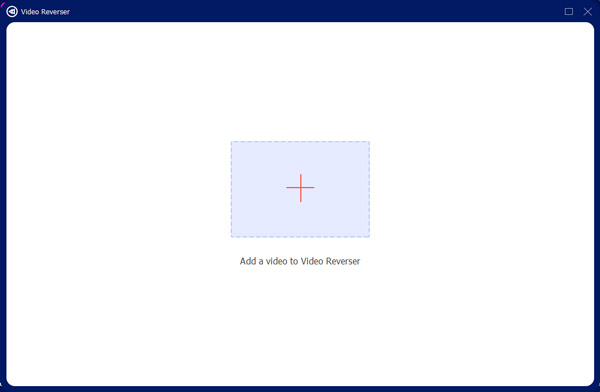
Steg 3.Ändra filnamnet och utdatamappen nedan. Äntligen klickar du på "Exportera" för att vända en video på Windows 11/10/8/7 och Mac. Du kan övervaka hela videoreverseringsprocessen i realtid.

Steg 4.Ljuddelen kommer att tas bort från den omvända videon. Om du vill lägga till ljudspår till den här videon kan du importera den här videon och klicka på "Redigera" i avsnittet "Konverterare". I avsnittet "Ljud", lägg till bakgrundsljud till din video efter att ha backat. Klicka på "OK" för att spara ändringarna.

Steg 5.Du kan använda andra videoredigeringsverktyg om det behövs. Vik senare upp listan "Konvertera alla till" och välj utdataformatet för video. Efter alla anpassningar, klicka på "Konvertera alla" för att vända och redigera en video på din dator. Nu kan du titta på en video omvänt på vilken enhet som helst.

Är du redo att vända ett videoklipp nu? Du kan klicka på nedladdningsknappen nedan och prova nu.

Vänd en video i MP4, MKV, AVI och andra 1000+ format.
Trimma valfritt videoklipp och spela det baklänges med klick.
Förhandsgranska den omvända videoeffekten i realtid.
Behåll den ursprungliga videokvaliteten upp till 8K/5K/4K/HD/SD.
Konvertera och redigera din omvända video med flera verktyg.
Säker nedladdning
Säker nedladdning
Hur man vänder en video på iPhone
Kan du vända en video på iPhone utan en app? Tja, svaret är nej. Men du kan få många tredjeparts appar för videoreversering för iPhone och iPad. Från det här avsnittet kan du vända videor på iPhone med Omvänd Vid. Genom att använda iPhone video reverser-appen kan du sätta en video i omvänd riktning med olika uppspelningshastigheter omedelbart uppspelningsläge. Dessutom kan du vända en video och dela den direkt till YouTube och Instagram. Låt oss se hur du lägger till en omvänd effekt till din video på iPhone.
Steg 1.ladda ner och installera Reverse Vid: Spela det baklänges från App Store.
Steg 2.Öppna appen Video bakåt. Välj vilken typ av video du vill växla mellan "Ny och bibliotek".
Steg 3.Justera videons bakåthastighet, lägg till text/musik och markera rullar i videoreverse iPhone-appen. (Kolla upp hur man snabbar upp en video på iPhone här.)
Steg 4.Tryck på "Spara" för att exportera och vända en video till iPhone Camera Roll som standard.
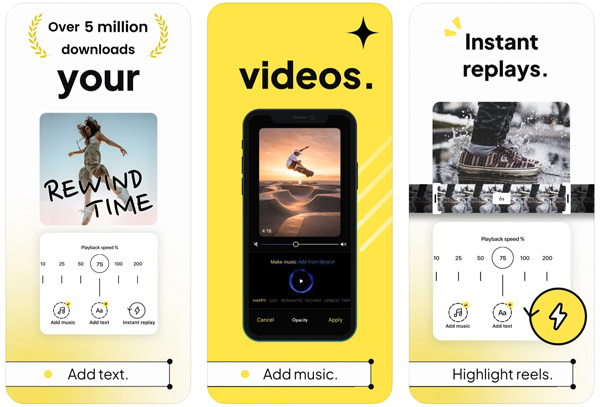
Behöver du fler redigeringsverktyg? Du kan få ett alternativt verktyg här.

Vänd en video i MP4, MKV, AVI och andra 1000+ format.
Trimma valfritt videoklipp och spela det baklänges med klick.
Förhandsgranska den omvända videoeffekten i realtid.
Behåll den ursprungliga videokvaliteten upp till 8K/5K/4K/HD/SD.
Konvertera och redigera din omvända video med flera verktyg.
Säker nedladdning
Säker nedladdning
Hur man vänder på en video på Android
För att göra en omvänd video på Android kan du ta en titt på Omvänd film FX. Det är en starkt rekommenderad omvänd videoapp för Android med 50 000 000 installationer. Du kan vända en video från ditt lagringsutrymme. Eller så kan du spela in och skapa en omvänd video i appen. Genom att använda Android-appen för omvänd video kan du spela upp video omvänt samtidigt som du behåller originalljudet.
Steg 1.Ladda ner och installera den omvända videotillverkningsappen på Android.
Steg 2.Tryck på "Starta omvänd". Importera en video från den inspelade videon eller ditt lokala bibliotek.
Steg 3.Ställ in start- och slutpunkten för den här videon. Senare trycker du på "Start" för att gå vidare.
Steg 4.Välj mellan "omvänt, omvänt + original och original + omvänt".
Steg 5.Aktivera bockmarkeringen före "Inkludera ljud från film".
Steg 6.Tryck på "Börja backa" för att vända video och ljud på Android.
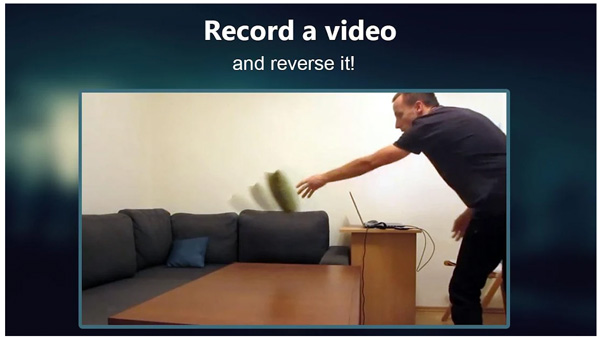
Eller så kan du utforska fler intressanta verktyg från AnyRec.

Vänd en video i MP4, MKV, AVI och andra 1000+ format.
Trimma valfritt videoklipp och spela det baklänges med klick.
Förhandsgranska den omvända videoeffekten i realtid.
Behåll den ursprungliga videokvaliteten upp till 8K/5K/4K/HD/SD.
Konvertera och redigera din omvända video med flera verktyg.
Säker nedladdning
Säker nedladdning
Hur man vänder en video online
Om du inte vill installera extra program eller appar kan du också använda en videoreverser online. Många verktyg kan vända videor online, inklusive Ezgif, Kapwing, Adobe, Media.io, FileConverto, Fastreel, Pixiko, etc. Det här avsnittet tar Adobe Reverse Video som ett exempel. Det är en gratis videoreverserare online som drivs av Adobe Premiere. Du kan vända en video upp till 1 timme gratis.
Steg 1.Öppna Adobe video reverser i din webbläsare.
Steg 2.Ladda upp din video till Adobes videoreverser online.
Steg 3.Ställ in videons backhastighet med 25%, 50%, 100%, 150% och 200%.
Steg 4.Trimma och välj vilket videoklipp du vill spela i baklänges.
Steg 5.Klicka på "Ladda ner" för att spara och vända en video gratis online med Adobe.
Behöver du vända en stor video utan vattenstämpel? Du kan prova videoreverseringsprogramvaran nedan.

Vänd en video i MP4, MKV, AVI och andra 1000+ format.
Trimma valfritt videoklipp och spela det baklänges med klick.
Förhandsgranska den omvända videoeffekten i realtid.
Behåll den ursprungliga videokvaliteten upp till 8K/5K/4K/HD/SD.
Konvertera och redigera din omvända video med flera verktyg.
Säker nedladdning
Säker nedladdning
Vanliga frågor om videoreversering
-
Hur vänder man video i iMovie?
Öppna iMovie på Mac. Importera din video till tidslinjen. Hitta och klicka på hastighetsmätarikonen ovanför tittaren. Aktivera bockmarkeringen före "Omvänd". Justera videons reverseringshastighet från rullgardinsmenyn "Hastighet". Nu kan du spela upp en video baklänges på Mac i iMovie.
-
Hur vänder man en video på YouTube?
Du kan köra AnyRec Video Converter och andra stationära/mobila videoreverserare för att spela upp video baklänges för YouTube. Se bara till att utdatavideoformatet är YouTube MP4.
-
Hur vänder man en video på Instagram?
Du kan vända en videorulle på Instagram genom att använda Snapchat-appen. Tryck på Snapchat-kamera. Svep från höger till vänster för att lägga till filter när videoinspelningen startar. Lägg till rörelsefilter. För att få det omvända filtret måste du svepa 7 gånger. Tryck på Spara för att ladda ner din omvända video.
Slutsats
Det är allt för att vända videor på Windows, Mac, iPhone och Android. Om du vill vända en video under 5 minuter eller 50 MB kan du använda en videoreverserare för dator, online eller mobil. För att spela upp och vända en video i stor filstorlek (Skillnaden mellan GB, MB och KB), rekommenderas det starkt att använda AnyRec Video Converter. Du kan göra en omvänd video offline med avancerad accelerationsteknik. Dessutom kan du rotera, beskära, trimma, slå samman, lägga till vattenstämpel, lägga till undertexter, lägga till ljudspår, förbättra videokvaliteten och använda många andra videoeffekter. Bara gratis ladda ner video omvänd programvara och har ett försök just nu!

Vänd en video i MP4, MKV, AVI och andra 1000+ format.
Trimma valfritt videoklipp och spela det baklänges med klick.
Förhandsgranska den omvända videoeffekten i realtid.
Behåll den ursprungliga videokvaliteten upp till 8K/5K/4K/HD/SD.
Konvertera och redigera din omvända video med flera verktyg.
Säker nedladdning
Säker nedladdning
